| 2.3. Hent inn | ||
|---|---|---|

|
2. Menyen «Fil» |  |
Dette menyvalet har dei same oppføringane som «Hent» i tidlegare utgåver av GIMP, men inneheld også forslag til logoar, knappar, mønsterelement osv.
Sidan GIMP i desse menyvala kallar opp systemfunksjonar i datamaskinen, kan innhaldet i dette menyvalet variera ein del i høve til kva systemoppsett datamaskinen har.
Når du kopierer eit uval vil kopien bli lagra på utklippstavla slik at du kan bruke han i nye bilete.
Denne kommandoen gjer det same som kommandoen lim inn som nytt
Tasten Print Screen vil hente eit skjermbilete av skjermen og legge dette i utklippstavla. Han gjer altså det same som valet «Ta eit bilete av heile skjermen» i dialogvindauget skjermbilete. For å ta eit bilete av det aktive vindauget, med alle dekorasjonar, bruker du tasten Alt saman med Print Screen.
Denne oppføringa opnar eit dialogvindauge der du kan skrive inn adressa til nettsida og hente biletet inn i GIMP.
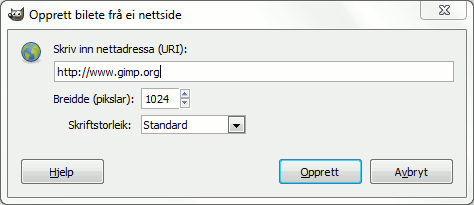
Kommandoen er førehandsinnstilt til å vise til gimp.org. Du kan gjerne prøve det.
Menyvalet opnar eit todelt dialogvindauge:
Musepeikaren skifter til eit kryss og du kan nå klikke i det vindauget du vil ta bilete av for å lage eit nytt bilete av det. Dersom det ikkje er avkryssa for Inkluder vindaugedekorasjonar, vil tittellinja og ramma rundt biletet ikkje bli tatt med.
Dette kan vere nyttig når du vil ta eit bilete av ein oppsprettmeny el.l. Det kan då vere nødvendig med ei forseinking slik at du får tid til å hente fram menyen.
Dersom det er kryssa av for Inkluder musepeikaren (ikkje i mi utgåve), vil også musepeikaren bli med på biletet. Musepeikaren blir lagt inn i eit separat lag slik at du kan flytte han dit du ønskjer.
Musepeikaren får korsform. Du kan nå klikke og dra eit rektangelutval på biletet. Dette utvalet vil bli opna som eit nytt bilete med same storleik som rektangelet.
Når du tar bilete av heile skjermen, vil biletet bli tatt etter denne forseinkinga. Musepeikaren skifter til eit kryss når biletet blir tatt.
Dette elementet er brukt i Windows sitt operativsystem som brukar TWAIN. Inneiningar for bilete er synlege i dialogvindauget dersom dei er aktiverte.
Utstyr for å henta inn bilete er alt for variert til å bli omtalt her. Heldigvis er det meste nokså intuitivt. I det viste eksemplet er maskinen (Windows 7) kan du bruka ein skannar eller eit kamera.
Ei imponerande liste over Script-Fu-program. Ta ein kikk på ho.